アプリを色々ダウンロードしても、実際に使っているのはそのうちのいくつかしかないのではないでしょうか?
不要なアプリは思い切って、端末から削除(アンインストール)することを考えましょう。ホーム画面をすっきりと整理できるだけでなく、端末の容量節約にも繋がります。
本記事ではiPhone初心者にもわかるよう、アプリ削除方法を丁寧に解説します。
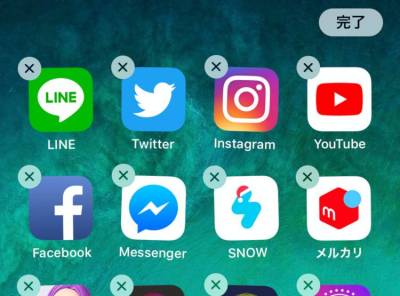
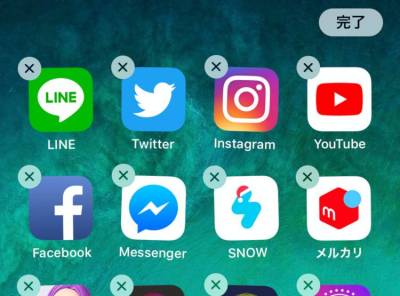
【iPhone】アプリを削除(アンインストール)する方法
最終更新日:2018年12月19日
このページはアフィリエイト広告を利用しておりますが、記載されている情報は一切影響を受けておりません。
アプリの削除方法
1.アプリアイコンを長押しする
どのアプリでも構わないので、ホーム画面に並んでいるアプリアイコンのいずれかを長押しします。
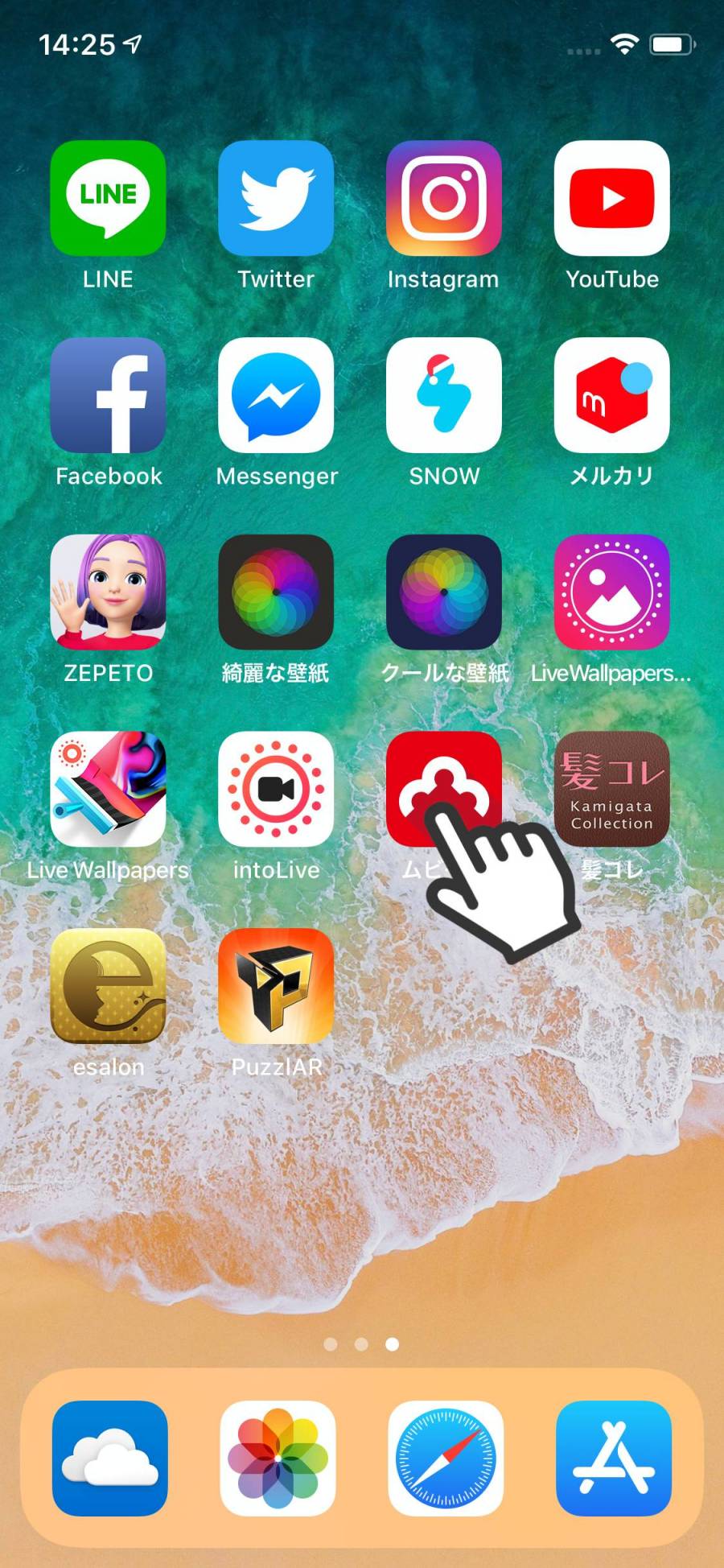
2.削除したいアプリアイコン左上の「×」ボタンをタップ
長押しすると、アイコンがぷるぷると震え始めます。左上に削除ボタン(×)が出るので、そこをタップ。
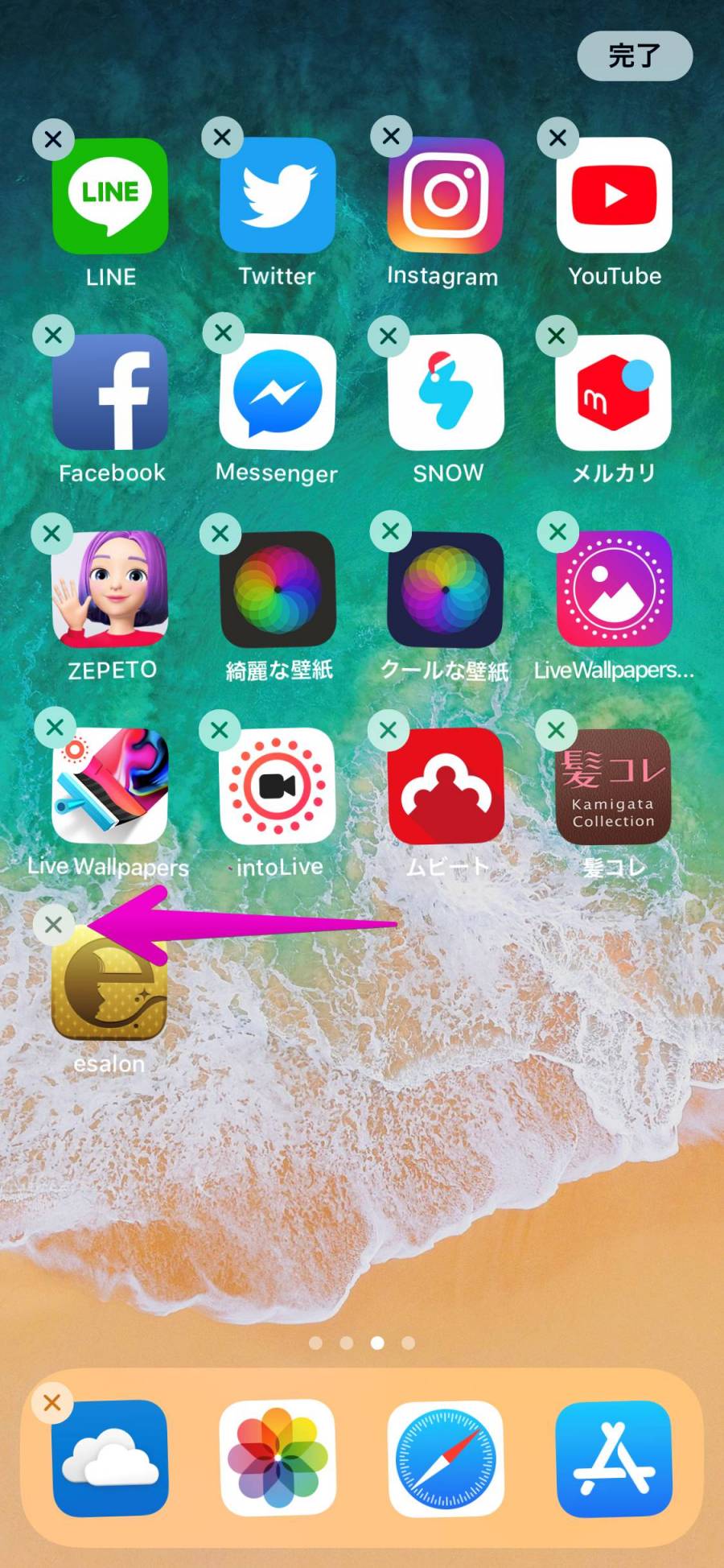
3.「削除」をタップ
確認のポップアップが出てきたら、「削除」をタップ。もしやめたい場合は「キャンセル」を押しましょう。
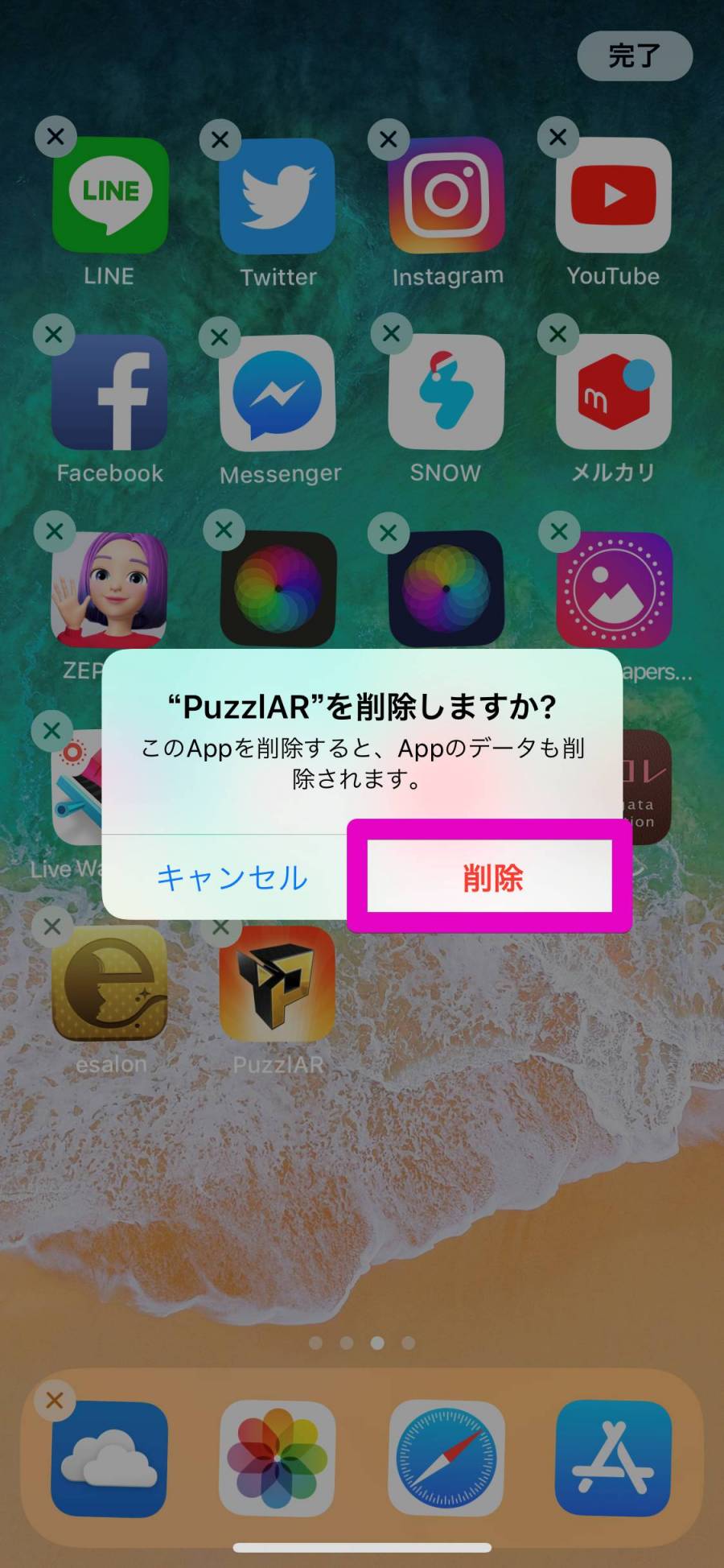
4.ホームボタンを押す(Xシリーズの場合は「完了」ボタンをタップ)
削除したいアプリをすべて消したら、ホームボタンを押して作業完了です。
ホームボタンのないiPhone Xシリーズの場合は、画面右上の「完了」ボタンをタップするか、画面下を上にスワイプしましょう。
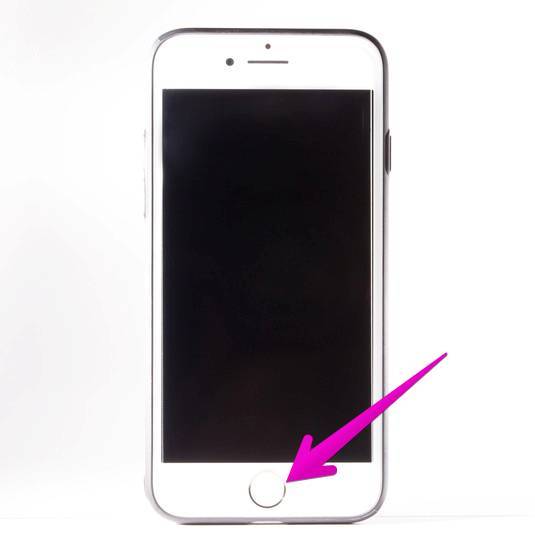
▲ホームボタンを押して作業完了。
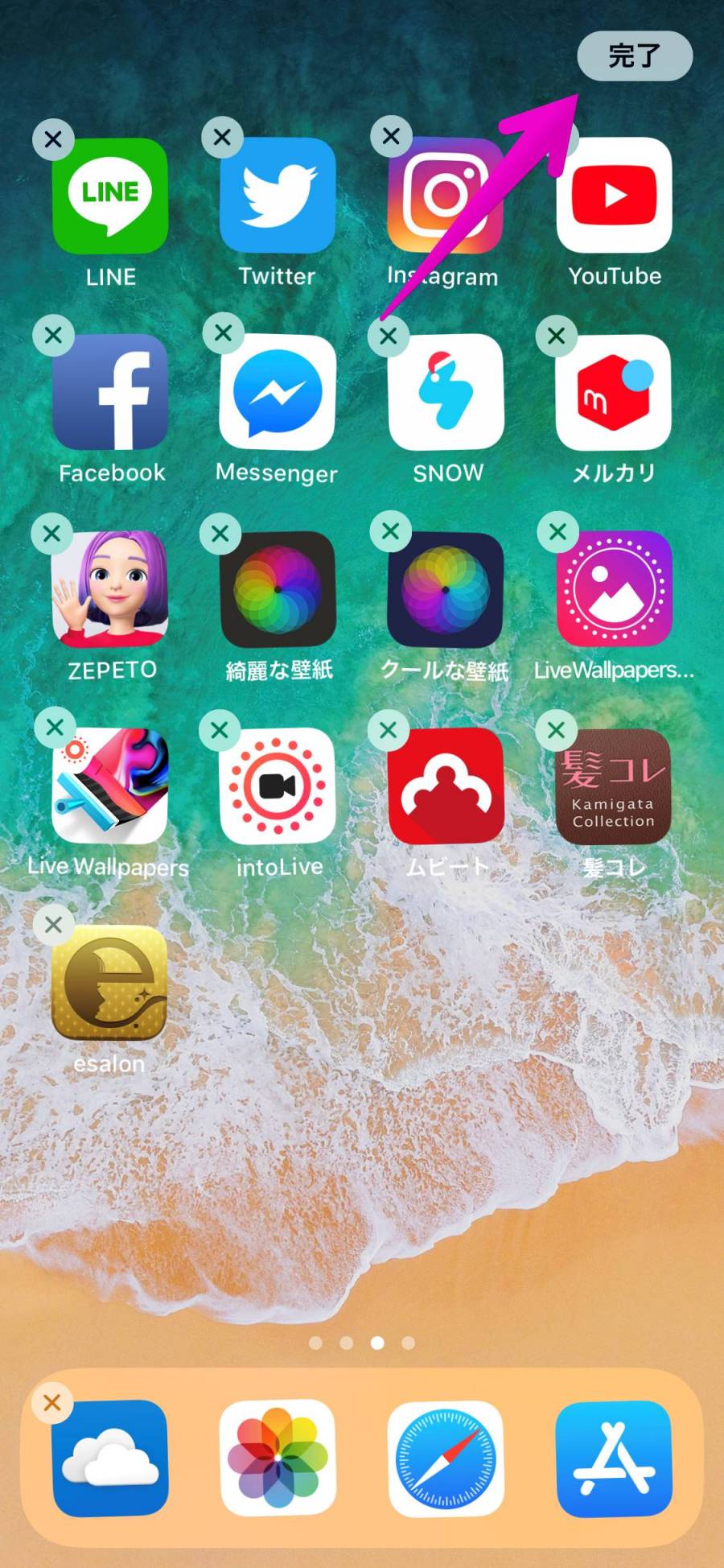
▲iPhone Xシリーズはホームボタンがないので、画面上の「完了」ボタンをタップ。
アプリの削除について覚えておきたいポイント・注意点
有料アプリは無料で再ダウンロード可能
購入した有料アプリをアンインストールしても、購入したという情報自体は消えません。再ダウンロードする際に、料金は発生しないのでご安心を。
ゲームのプレイデータは消える
ゲームアプリを削除して再ダウンロードしても、プレイデータまでは基本戻りません。プレイデータを残しておきたい場合は、各ゲーム毎にデータ引き継ぎ手続きを行っておきましょう。


